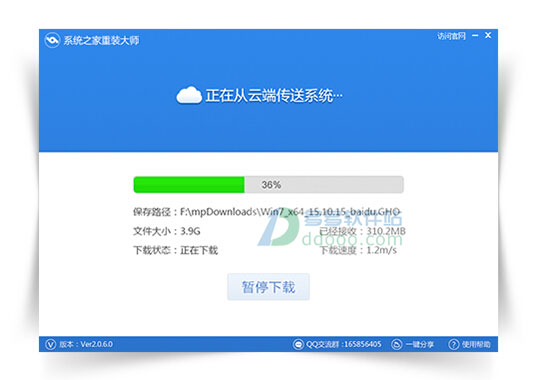【重装系统】系统之家一键重装系统软件V2.0.15.6.15贡献版
【重装系统】系统之家一键重装系统软件V2.0.15.6.15贡献版小编寄语
【重装系统】系统之家一键重装系统软件V2.0.15.6.15贡献版是一款简单易用的系统重装工具,【重装系统】系统之家一键重装系统软件V2.0.15.6.15贡献版通过云高速下载系统镜像之后对电脑系统盘进行系统恢复,同时软件中更包含了资料备份还原,通过次功能能快速将系统中的桌面,收藏夹,桌面文件进行备份以及还原。【重装系统】系统之家一键重装系统软件V2.0.15.6.15贡献版可以快速重装winxp/win7/win8系统.系统备份还原功能则是将原本的系统进行备份,或者将原本进行备份的系统进行还原。
【重装系统】系统之家一键重装系统软件V2.0.15.6.15贡献版特色
简单快捷 无需基础
轻轻一点,一切都显得如此简单。傻瓜式的操作流程,无需任何电脑专业知识基础,无论年龄大小、不限知识文化水平,任何人都可以轻松掌握,只需轻轻点击鼠标,就可实现一键安装。
高速下载 耗时短暂
采用高速下载方式,不要任何光驱、硬盘等,下载速度快,且耗时短,没有漫长的等待期和系统配置期,可实现系统的快速安装。
品牌多样 自由选择
匹配XP、Win7等多个系统,同时打造出多个系统品牌,为您提供全面优质的服务。
安全便捷 高效稳定
环境安全,没有死机、黑屏、毒侵等不安全因素,同时还可查杀系统漏洞、抵挡不安全网毒的入侵,且运转起来速度快,为用户提供一个高效快速、安全稳定的电脑环境。
【重装系统】系统之家一键重装系统软件V2.0.15.6.15贡献版攻略教程
系统之家重装系统win7电脑没有声音怎么办?当我们遇到电脑重装系统后没有声音了怎么办?下面小编就和大家分享一篇关于电脑重装系统win7电脑没有声音的解决方法,具体步骤如下,希望小编的分享能够帮助到大家!
重装系统win7电脑没有声音的解决方法:
装系统前有声音,装完系统变没有声音,最大的可能性就是你安装系统的时候没有安装声卡驱动,当然查出具体原因之前我们还不能妄下结论。我们右击“我的电脑”,点击管理选项,然后找到设备管理器进入到对应的操作界面。
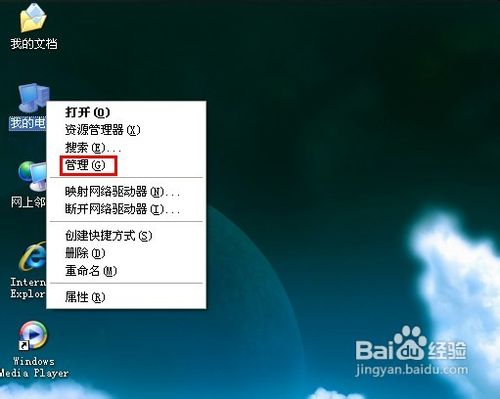
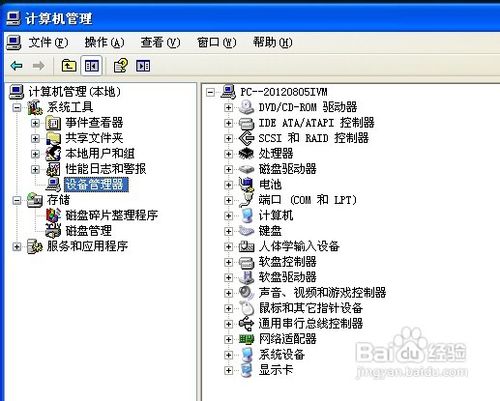
然后我们找到“声音、视频和游戏控制器”点开它,找到和声音有关的选项(一般含有audio的选项就是有声卡相关的设备),首先看看它是否有问号,如果有问号的话,证明没有安装声卡驱动,安装即可。
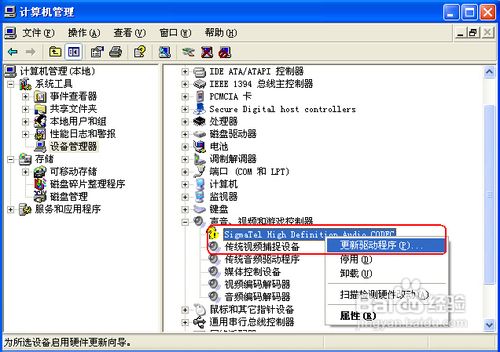
如果打开选项之后看到的不是问号而是感叹号的时候,证明你的声卡已经安装了驱动程序,但是驱动程序可能有损坏亦或者是跟你的声卡不匹配亦或者不兼容,此时我们需要对原有的驱动程序进行卸载,然后安装匹配的驱动程序即可。
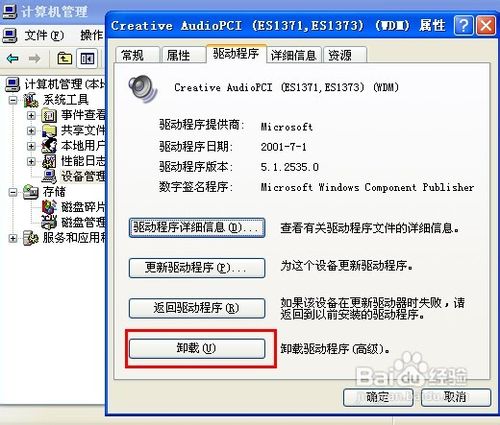
一些朋友在经过上述操作之后可能已经重拾系统声音,还没高兴多久,问题就有来了,电脑重启之后声音又消失了,打开设备管理器之后也没有见到问号或者是感叹号,而且重新安装驱动程序亦不能解决问题,很多新手朋友可能会感到茫然,其实这种情况亦有解决之法。
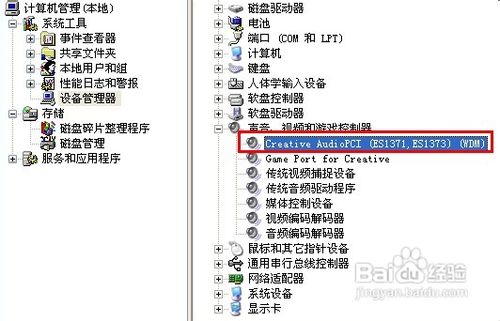
我们同样右击“我的电脑”,仍然点击“管理”选项,但是这次我们并不寻找设备管理器选项了,而是寻找“服务和应用程序”选项,找到之后我们点击“服务”选项,然后点击进入到windows各项服务列表。
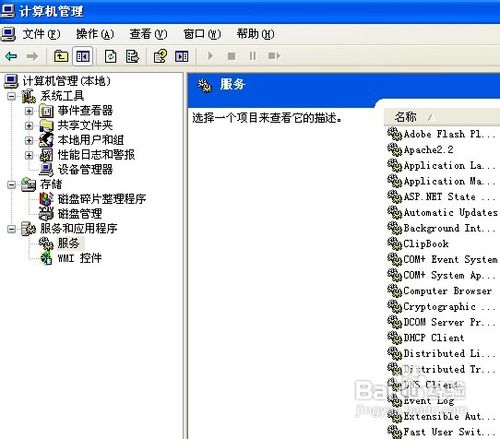
而今天我们的主角就是Windows Audio服务,根据描述我们可以知道它是管理基于Windows程序的音频设备,关闭它一切音频设备及音效将不能正常工作,因此我们要确认它是否开启,如果没有开启点击启动,那么你梦寐以求声音可能就会出现了。
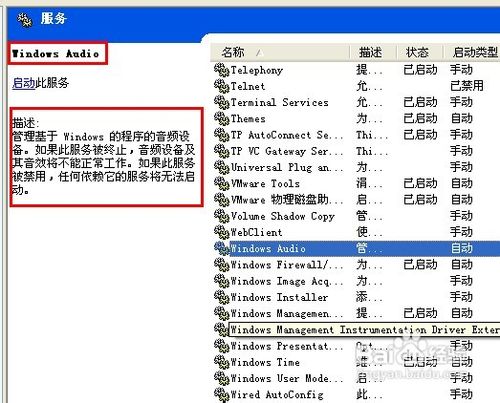
有些朋友可能会问了,我并没有关闭这项服务,它为什么会停止呢,其实原因很简单,我们使用安全卫士优化开机启动项的时候很可能把它给禁止了,因此服务才会被停止,系统才没有声音,我们在开启服务的同时最好设置启动类型为自动,这样它就会随着我们开机而自己加载。
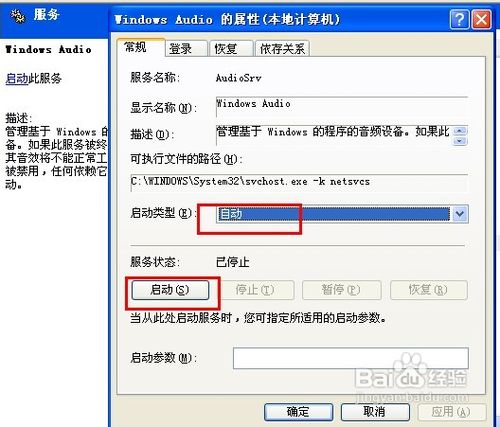
当然除了以上原因之外,把系统调成静音,声卡损坏都有可能导致我们的系统没有声音,当然这种情况发生的几率很小,但是也是有概率发生的,所以小编在此列出来,如果其他方法不能解决你的问题,不妨看看是不是它们引起的。
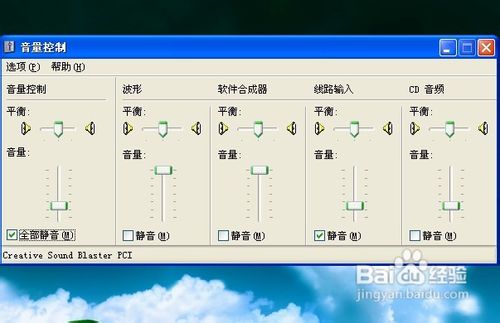
以上便是关于系统之家重装系统win7电脑没有声音怎么办的解决方法,希望小编的分享能够帮助到大家!
系统之家一键重装Win7系统后如何安装IPX协议。什么是IPX协议? IPX是一个专用的协议簇,它主要由Novell NetWare操作系统使用。IPX是IPX协议簇中的第三层协议。SPX是 Novell 早期传输层协议,为 Novell NetWare 网络提供分组发送服务。在局域网中用得比较多的网络协议是IPX/SPX.。下面系统天地小编就为大家介绍Win7系统安装IPX协议的具体技巧!
Win7系统下安装IPX协议的具体技巧:
1、定位到“X:Windowsinf"目录下,将WinXP系统中的文件“netnwlnk.inf"拷贝到Win7相应目录下;
2、定位到“X:WindowsSystem32"目录下,将WinXP系统中的文件“wshisn.dll "、"rtipxmib.dll "和”nwprovau.dll“拷贝到Win7相应目录下;
3、定位到“X:WindowsSystem32Drivers"目录下,将WinXP系统中的文件“nwlnkipx.sys "和”nwlnkspx.sys“拷贝到Win7相应目录下;
4、添加IPX协议。打开”控制面板“,依次进入”网络和Internet“→”网络连接“。然后在“本地连接”上右击,在打开的菜单中选择”属性“;
5、在打开的”本地连接 属性”窗口中点击“安装”按钮,win7,在弹出窗口中选择“协议”并点击“添加”,然后在弹出的“添加网络协议”窗口中选择“Microsoft”公司下的“IPX/SPX”协议,最后点击“确定”进行安装;
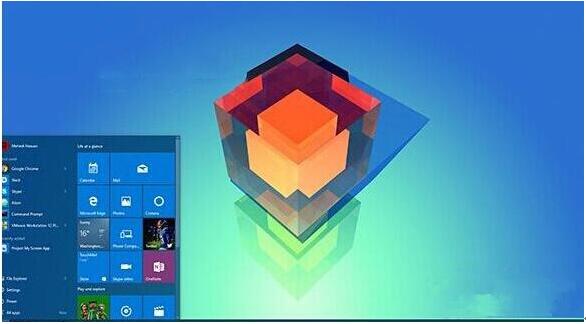
系统之家重装系统xp无法打开控制面板怎么办?在xp系统使用中,我们要对电脑进行相关设置,一般情况下都是在控制面板中进行的。但是如果我们遇上使用xp系统的时候却无法打开控制面板,这是怎么回事呢? 下面我们一起来看下重装系统xp无法打开控制面板的解决方法,希望小编的分享能够帮助到大家!
重装系统xp无法打开控制面板的解决方法:
点击【开始】→【运行】:输入gpedit.msc
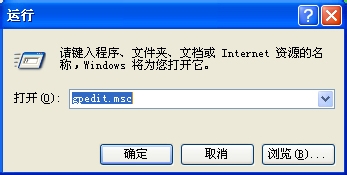
【重装系统】系统之家一键重装系统软件V2.0.15.6.15贡献版相关推荐
用户评价
这是一个非常简单操作的一个装机软件,【重装系统】系统之家一键重装系统软件V2.0.15.6.15贡献版,我就是用的这个软件重装的win7系统,很赞!
系统稳定,没有什么蓝屏,死机的现象,比以前在系统之家下载的系统还好用,最重要的是【重装系统】系统之家一键重装系统软件V2.0.15.6.15贡献版软件不错,全自动安装系统,赞!
网友问答
系统之家一键重装系统好不好?
我就用过系统之家一键重装还没失败过,现在很多人都在使用这种一键重装系统软件的方式进行系统重装, 这软件的系统采用最新驱动包,安装就可用,不需要再做更新,同时也减少了蓝屏,没有声音的现象,方便安全。
系统之家一键重装系统好用吗?
系统之家一键重装系统,只需要简单几步即可完成win7 win8XP等系统的安装。最好的一键系统重装工具小白,教你快速。简便完成 win8 win7 xp系统的安装。自己也能重装电脑·!
系统之家一键重装系统win7后怎么关闭驱动程序强制签名?在操作Win7系统的时候,可能大家都会遇到这样一个问题,就是当我们在Win7系统中安装驱动程序的时候,对安装的驱动程序需要数字签名,否则就无法安装驱动程序和使用的,如果没有经过驱动程序签名认证系统就会阻止安装,那么我们要怎么关闭驱动程序强制签名呢?
下面以Win7 64位系统为例,跟大家分享一下具体的操作步骤如下。 第一步、在Win7 64位系统上,安装某些驱动程序无法成功时,考虑禁用数字签名,重新启动计算机;这是与XP系统不同的地方,XP系统没有这个功能,不用考虑禁用数字签名。
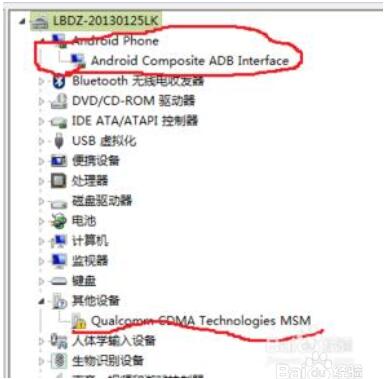
- 小白一键重装系统
- 黑云一键重装系统
- 极速一键重装系统
- 好用一键重装系统
- 小鱼一键重装系统
- 屌丝一键重装系统
- 得得一键重装系统
- 白云一键重装系统
- 小马一键重装系统
- 大番茄一键重装系统
- 老毛桃一键重装系统
- 魔法猪一键重装系统
- 雨林木风一键重装系统
- 系统之家一键重装系统
- 系统基地一键重装系统
- 云骑士一键重装系统
- 完美一键重装系统
- 桔子一键重装系统
- 360一键重装系统
- 大白菜一键重装系统
- 萝卜菜一键重装系统
- 蜻蜓一键重装系统
- 闪电一键重装系统
- 深度一键重装系统
- 紫光一键重装系统
- 老友一键重装系统
- 冰封一键重装系统
- 飞飞一键重装系统
- 金山一键重装系统
- 无忧一键重装系统
- 易捷一键重装系统
- 小猪一键重装系统